选择背景图层,复制一个背景拷贝图层出来。

在左侧工具栏选择使用快速选择工具,对照片中人物的头发部分进行涂抹,选取头发的基本轮廓出来。

如果选多了可以按着Alt键减选。

接下来一步创建蒙版。先将背景层隐藏。

点击如图所示的位置进行创建蒙版。
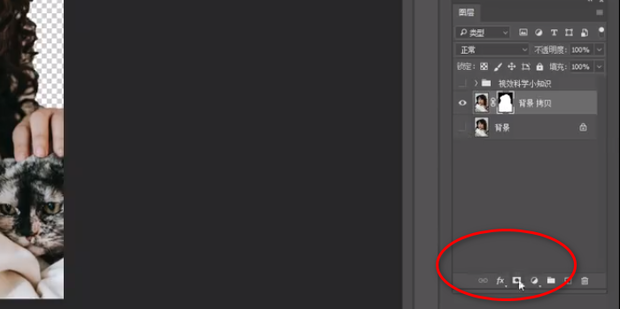
创建蒙版成功,弹出图层蒙版的选项。

双击如图所示的图层蒙版位置。
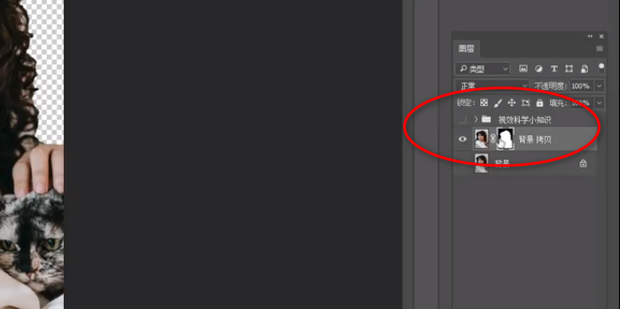
找到选择并遮住进行双击。

选择如图所示的第二个工具进行选择并涂抹。
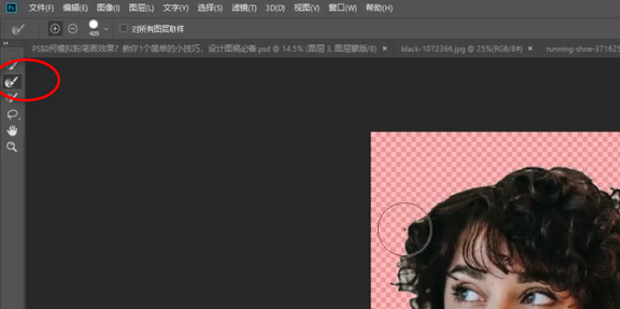
对头发不自然的地方进行涂抹。主要处理头发边缘的地方。

不透明度调整到百分之百。
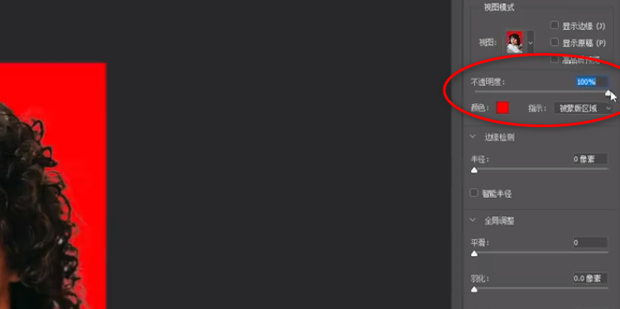
基本效果已经出来了。

点击“净化颜色”。

点击右下角的“确定”。
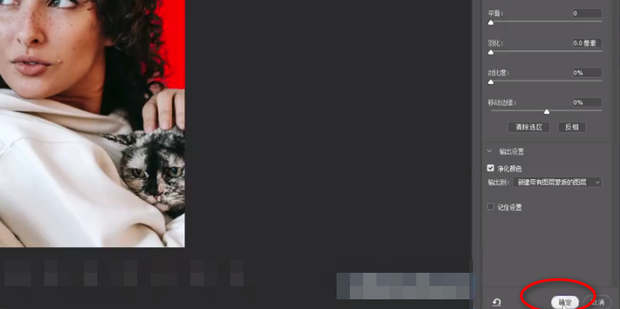
在如图所示的位置创建背景层——点击纯色。

选取任意一个颜色来更换背景。
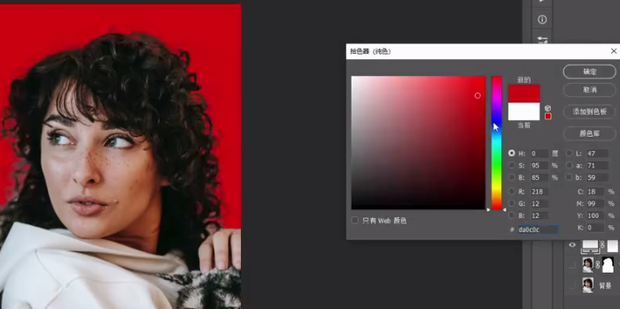
可以看到头发已经被抠出来了,而背景色也发生了改变!

1.《ps怎么抠头发修改背景底色 ps换过背景怎么处理白边》援引自互联网,旨在传递更多网络信息知识,仅代表作者本人观点,与本网站无关,侵删请联系页脚下方联系方式。
2.《ps怎么抠头发修改背景底色 ps换过背景怎么处理白边》仅供读者参考,本网站未对该内容进行证实,对其原创性、真实性、完整性、及时性不作任何保证。
3.文章转载时请保留本站内容来源地址,https://www.lu-xu.com/keji/2309071.html